关于华为手机如何连接电脑进行传输文件的这个操作大家都清楚吗,今天小编就来将华为手机连接电脑传输文件的具体方法分享给大家,还不知道的朋友们跟着小编一起来看看吧。
华为手机如何连接电脑进行传输文件?华为手机连接电脑传输文件的方法
1、进入手机首页,找到设置菜单。
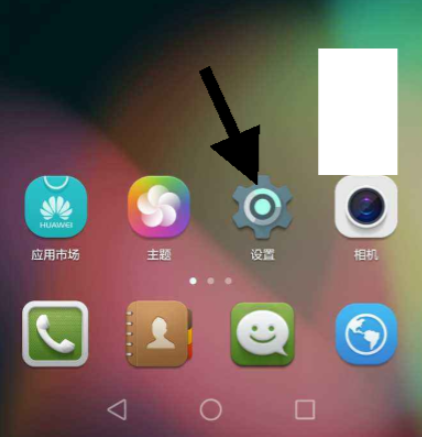
2、找到”系统“选项,点击打开。
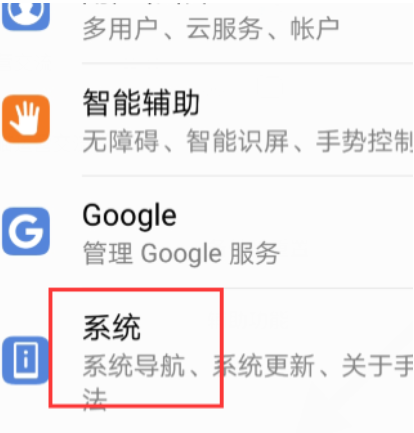
3、在新打开界面中,找关于手机选项、点击打开。
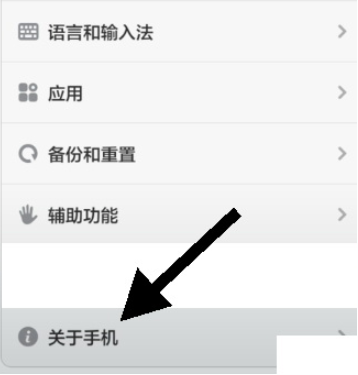
4、在关于手机界面中,找到手机版本型号,连续多次点击。
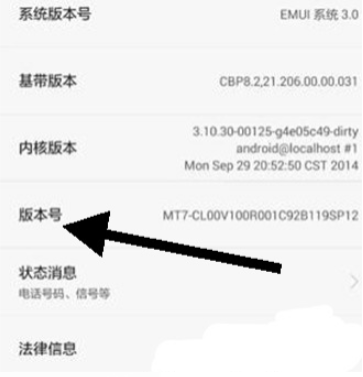
5、当看到屏幕中有您现在处于开发者模式,返回设置菜单。
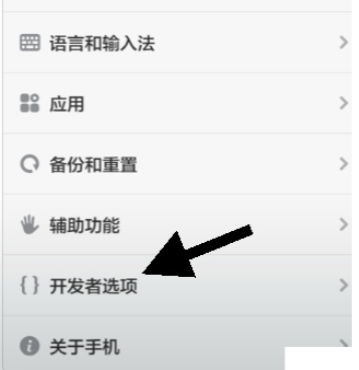
6、进入开发者设置选项,将开发者选项开关打开。
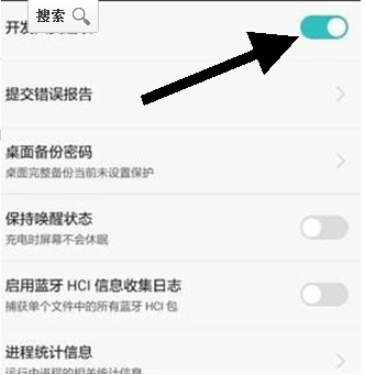
7、同时在开发者选项将USB调试模式开启。
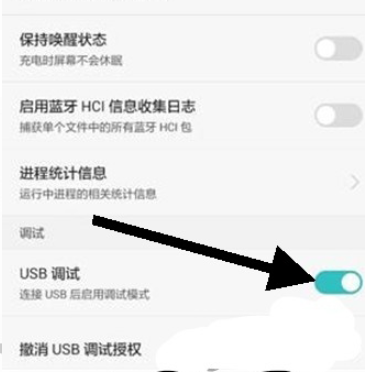
8、手机通过USB连接电脑后,在手机USB连接方式弹框中选择【传输文件】即可。
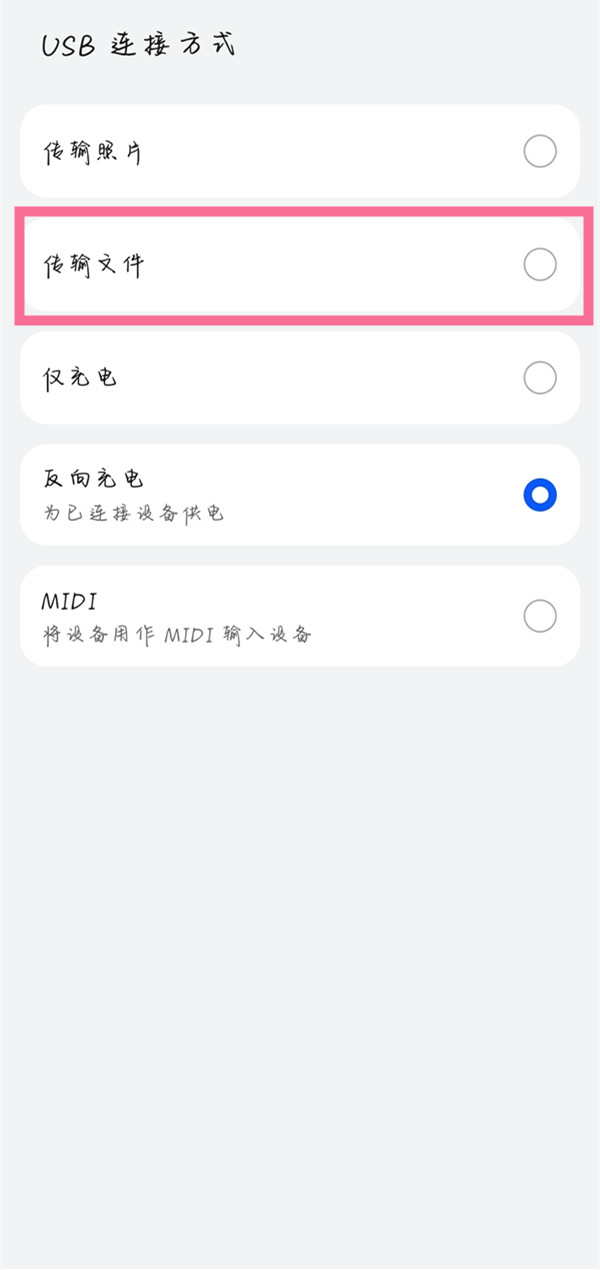
如果使用的华为/荣耀电脑,可以打开控制中心面板后,点击超级终端面板右上角圆圈进入雷达图界面,拖动设备图标向中心圆吸附,即可触发协同。
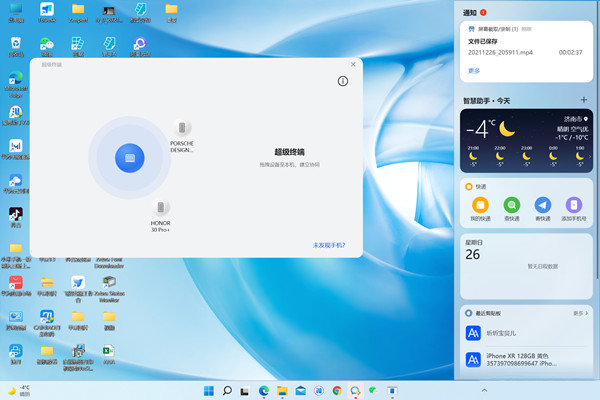
以上就是关于华为手机文件传输教程的全部内容了,希望对大家有所帮助。
———想要了解更多资讯就请继续关注zi7吧!

103.35MB
点击查看
21.7MB
点击查看
42.8MB
点击查看
45.7MB
点击查看
32.32MB
点击查看
112.49MB
点击查看